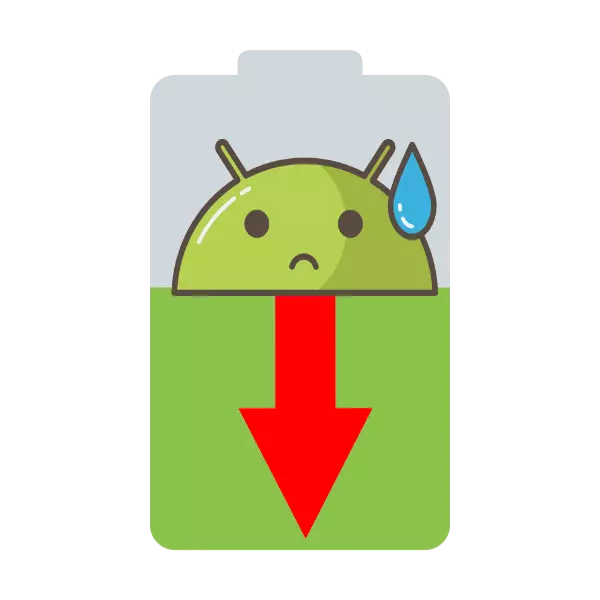
Vitser om livet til Android-brukere ved siden av utløpet, dessverre, i noen tilfeller har en ekte base. I dag vil vi fortelle deg hvordan du kan forlenge arbeidet med enhetenes tid fra batteriet.
Rett det høye batteriforbruket i Android-enheten.
Årsakene til for høyt energiforbruk via telefon eller tablett kan være flere. Tenk på hovedet av dem, så vel som alternativene for å eliminere slike problemer.Metode 1: Deaktiver unødvendige sensorer og tjenester
Det moderne apparatet på Android er en enhet som er svært velhoved i den tekniske planen med en rekke forskjellige sensorer. Som standard er de på stadig, og som følge av dette - forbruker energi. Slike sensorer kan tilskrives for eksempel GPS.
- Vi går inn i enhetens innstillinger og finner "Geodatual" eller "Location" (avhenger av Android-versjonen og fastvaren til enheten din).
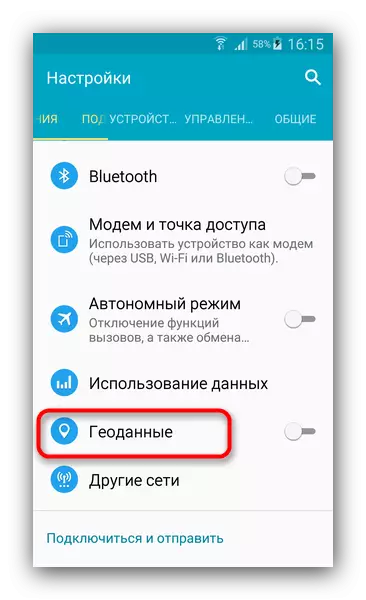
- Slå av Geodata Transfer ved å flytte den riktige glidebryteren til venstre.
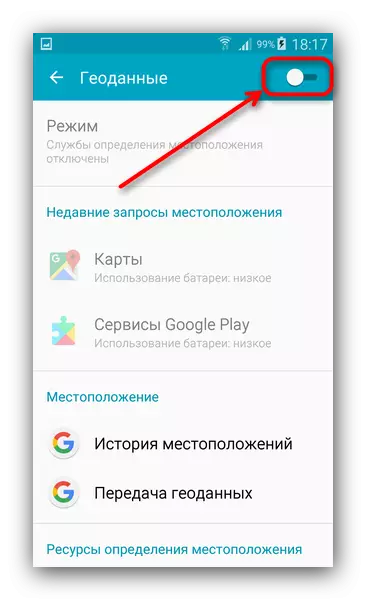
Endelig - sensoren er deaktivert, det vil ikke bli konsumert energi, og søknaden knyttet til bruken (forskjellige slags navigatører og kort) vil gå i hvilemodus. Alternativ deaktiveringsalternativ - Trykk på riktig knapp i enhetsgardinet (avhenger også av fastvaren og versjonen av OS).
I tillegg til GPS kan du også deaktivere Bluetooth, NFC, Mobil Internett og Wi-Fi, og inkludere dem etter behov. Men om Internett er en nyanse som er mulig - bruk av et batteri med Internett vil til og med øke hvis det er programmer for kommunikasjon eller aktivt ved hjelp av nettverket. Slike applikasjoner utfører stadig en enhet fra søvn, forventer å koble til Internett.
Metode 2: Endre enhetskommunikasjonsmodus
Den moderne enheten støtter oftest 3 GSM-mobilstandarder (2G), 3G (inkludert CDMA), samt LTE (4G). Naturligvis støtter ikke alle operatører alle tre standardene, og ikke alle klarte å oppdatere utstyret. Kommunikasjonsmodul, stadig bytte mellom driftsmoduser, skaper økt strømforbruk, slik at det i sonene av ustabil mottak er det verdt å endre tilkoblingsmodus.
- Vi går inn i telefoninnstillingene og i undergruppen av kommunikasjonsparametere leter etter en klausul forbundet med mobilnett. Navnet, igjen, avhenger av enheten og fastvaren - for eksempel på Samsung-telefoner med versjonen av Android 5.0, er slike innstillinger plassert langs banen "Andre nettverk" - "Mobilnett".
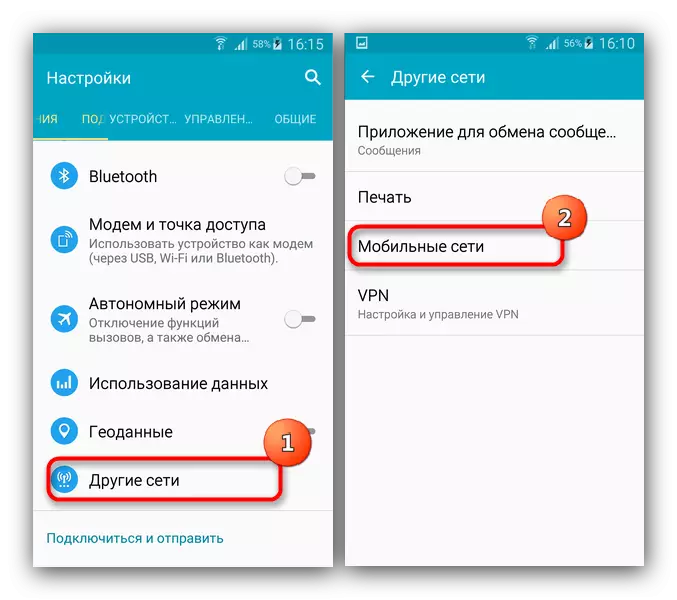
- Inne i denne menyen er elementet "Kommunikasjonsmodus". Ved å tappe vi en gang, får vi et popup-vindu med et utvalg av kommunikasjonsmodulmodus.
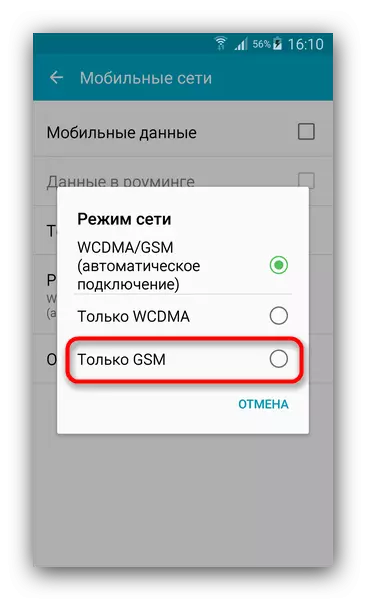
Velg det i det (for eksempel "bare GSM"). Innstillingene endres automatisk. Det andre alternativet for å få tilgang til denne delen er en lang kran på mobildatabryteren i maskinens status. Avanserte brukere kan automatisere prosessen ved hjelp av programmer som Tasker eller Llama. I tillegg, i soner med en ustabil cellulær kommunikasjon (nettverksindikatoren er mindre enn en divisjon, og den viser også fraværet av signalet) det er verdt å slå på flymodus (det er den samme autonome modusen). Det kan også gjøres gjennom tilkoblingsinnstillingene eller bryteren i statuslinjen.
Metode 3: Endre skjermens lysstyrke
Skjermer av telefoner eller tabletter er de viktigste forbrukerne i batterilevetiden til enheten. Du kan begrense forbruket ved å endre lysstyrken på skjermen.
- I telefoninnstillingene leter vi etter et element som er knyttet til skjermen eller skjermen (i de fleste tilfeller i en undergruppe av enhetsinnstillinger).
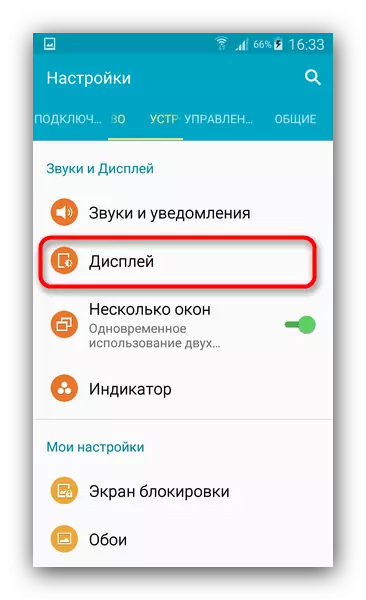
Gå til det.
- Elementet "Lysstyrke" er vanligvis plassert først, så det er enkelt å finne det enkelt.
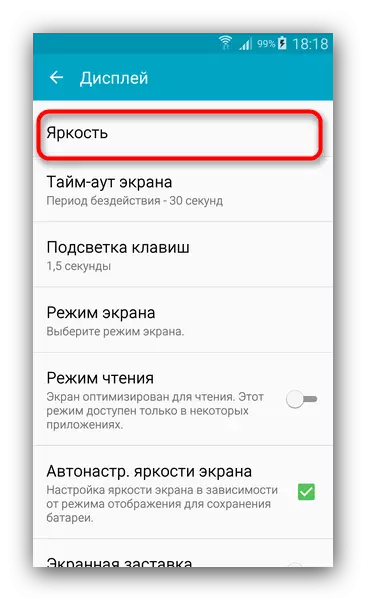
Finne, tape over det en gang.
- I et popup-vindu eller en egen kategori, vises justeringsskypen, som vi viser et komfortabelt nivå og klikker på "OK".

Du kan også installere automatisk justering, men i dette tilfellet er belysningsføleren aktivert, som også bruker batteriet. På versjonene av Android 5.0 og den nyere for å justere lysstyrken på skjermen kan være direkte fra gardinen.
Holdere av enheter med amoled type skjermer En liten energiprosent vil bidra til å bevare det mørke temaet for design eller mørkt tapet - svarte piksler i organiske skjermer forbruker ikke energi.
Metode 4: Deaktiver eller slett unødvendige applikasjoner
En annen årsak til høy batteriforbruk kan være feil eller dårlig optimaliserte applikasjoner. Kontroller at strømmen kan innebygde Android, i Statistikkparametere Power Parameters.
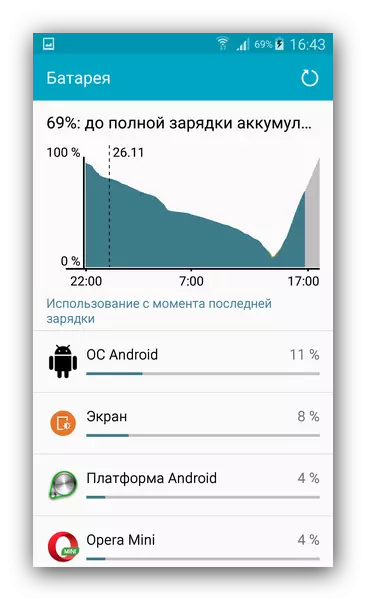
Hvis i de første posisjonene i diagrammet er noe program som ikke er en komponent i operativsystemet, så er denne grunnen til å tenke på å slette eller deaktivere et slikt program. Naturligvis er det verdt å vurdere bruken av enheten for arbeidsperioden - hvis du spilte en tung leketøy eller så på videoen på YouTube, er det logisk at forbruket i de første plassene vil være disse programmene. Du kan slå av eller stoppe programmet så.
- Telefonadministratoren er til stede i telefoninnstillingene - beliggenheten og navnet avhenger av hvilken versjon av operativsystemet og enheten Shell-versjonen.
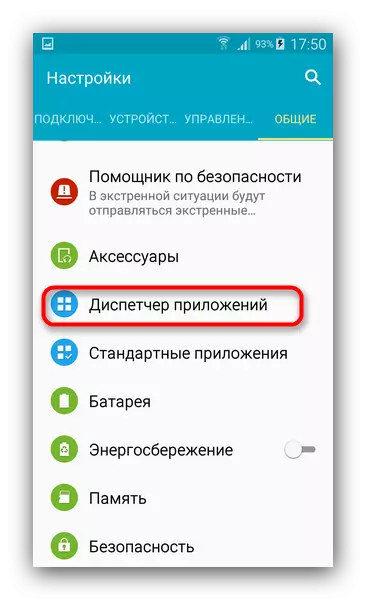
- Gå inn i det, brukeren er tilgjengelig en liste over alle programvarekomponenter som er installert på enheten. Vi leter etter det faktum at batteriet spiser, tadam på det en gang.
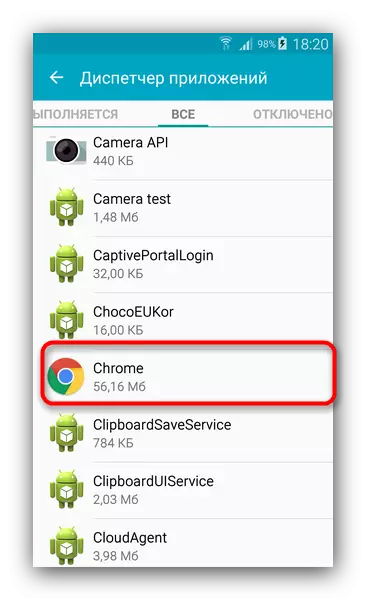
- Vi faller inn i applikasjonsegenskapsmenyen. I det, velg suksessivt "stopp" - "Slett", eller, i tilfelle av programmene i fastvaren, "Stopp" - "Slå av".
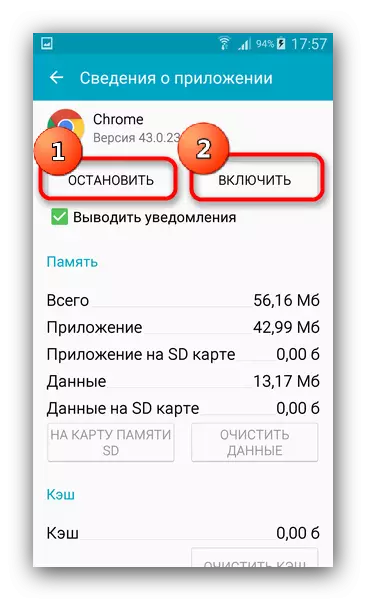
Klar - nå vil en slik applikasjon ikke lenger bruke batteriet. Det er også alternative applikasjonsdisplater som gjør at du kan gjøre enda mer - for eksempel Titanium backup, men for det meste krever de root-tilgang.
Metode 5: Batterikalibrering
I noen tilfeller (etter at du har oppdatert firmware, for eksempel), kan strømstyreren feilaktig bestemme batteriladningsverdiene på grunn av hvilken det ser ut til at den raskt er utladet. Strømkontrolleren kan kalibreres - det er flere måter å kalibrere på.Les mer: Kalibrere Android Batteri
Metode 6: Batteri Bytte eller Strømregulator
Hvis ingen av de ovennevnte metodene hjalp deg, så, sannsynligvis, ligger årsaken til høy batteri energi i sin fysiske feil. Først av alt er det verdt å sjekke om batteriet ikke fungerte - selv om det bare kan gjøres på enheter med et flyttbart batteri. Selvfølgelig, i tilfelle visse ferdigheter, er det mulig å demontere enheten med ikke-avtagbar, men for de som er på garantiperioden for enheter, vil det bety et garanti tap.
Den beste løsningen i en slik situasjon er appellen til servicesenteret. På den ene siden vil det spare deg for unødvendige utgifter (for eksempel, batteriutskifting vil ikke hjelpe i tilfelle feil i strømstyreren), og på den andre frata ikke du garanterer, hvis årsaken til Problemene har blitt et fabrikk ekteskap.
Årsakene til hvilken anomali kan forekomme i energiforbruket av Android-enheten, kan være annerledes. Det er også veldig fantastiske alternativer, men den vanlige brukeren, for det meste, kan bare støte på ovenstående.
